Win10自带软键盘的位置在系统的“设置”中,可以通过以下步骤找到:点击左下角的“开始”菜单,选择“设置”选项;进入“轻松使用”设置,找到“键盘”选项;开启“在屏幕上使用虚拟键盘”功能,即可在任务栏中看到软键盘图标。点击这个图标,就可以调出虚拟键盘。
一、Win10软键盘的功能特点
Win10自带的软键盘不仅提供了基础的输入功能,还支持多种语言和布局选择。用户可以自己的需求调整键盘的显示方式,选择全键盘模式或紧凑模式。软键盘还支持手写输入和语音输入功能,提升了输入的灵活性和便利性,尤其适合触摸屏设备使用。
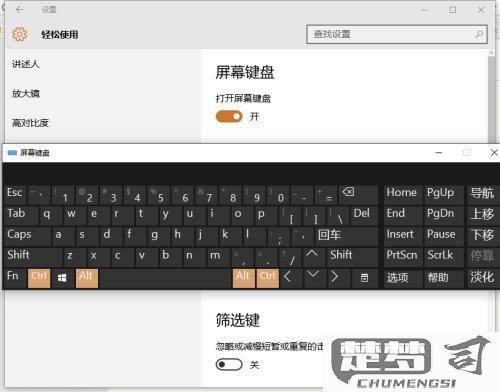
二、如何快速启用和关闭软键盘
启用和关闭Win10软键盘非常简单。用户可以通过任务栏上的输入法图标快速访问软键盘,单击图标即可打开或关闭。用户也可以设置键盘快捷键,通过按下特定的组合键(如Win + Ctrl + O)来快速启用或禁用软键盘。这种方式使得在需要时能够迅速切换,提升了使用效率。
三、软键盘的适用场景
Win10软键盘适用于多种场景,特别是在使用触摸屏设备时更显得方便。在平板电脑上,软键盘能够提供便捷的输入方式,无需外接物理键盘。软键盘也适合一些特殊人群,如身体残疾人士,他们可以通过触摸屏进行输入,提升了电脑的可访问性。
相关问答FAQs
问:如何自定义Win10软键盘的外观?
答:在软键盘界面中,用户可以通过“设置”调整键盘的外观,字体大小、背景颜色等,满足个人的使用习惯。
问:使用软键盘时,如何切换输入语言?
答:用户可以通过任务栏中的语言图标点击切换输入语言,或者使用快捷键(如Alt + Shift)进行快速切换。
问:软键盘能支持哪些输入方式?
答:Win10软键盘支持多种输入方式,包括拼音输入、五笔输入、手写输入以及语音输入,让用户可以自己的习惯选择最适合的方式。
猜你感兴趣:
anaconda在哪打开
上一篇
vivo手机投屏功能在哪里
下一篇
